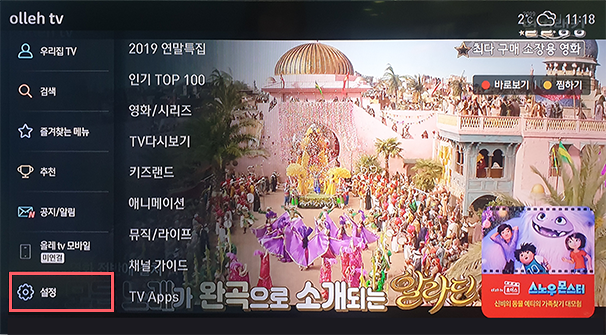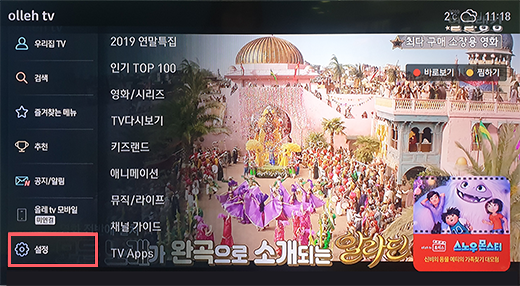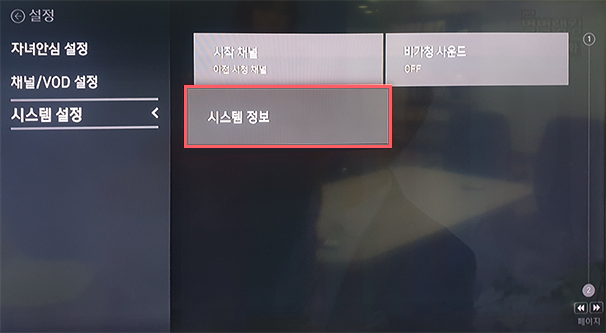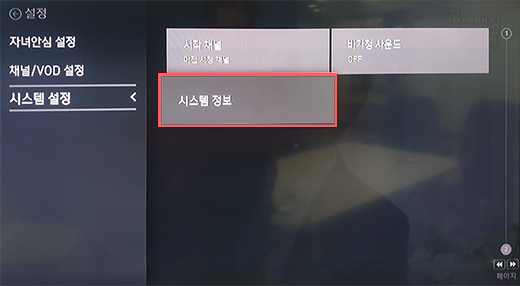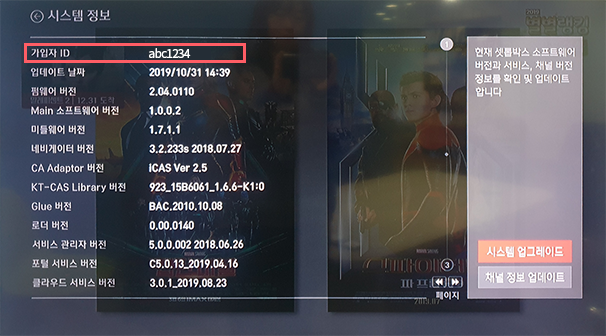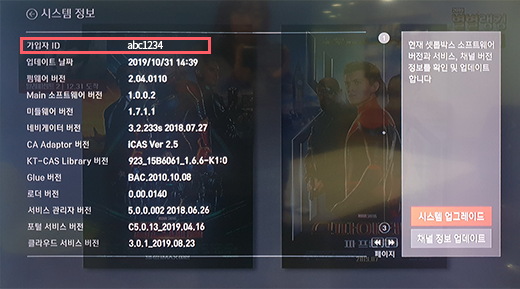서비스가입·해지
- HOME
- 서비스가입·해지
서비스 해지
해지 즉시 왈하우스 Genie TV 시청이 중단됩니다.Genie TV 에서 해지하기
-
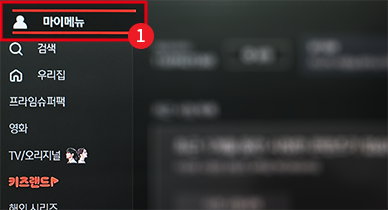
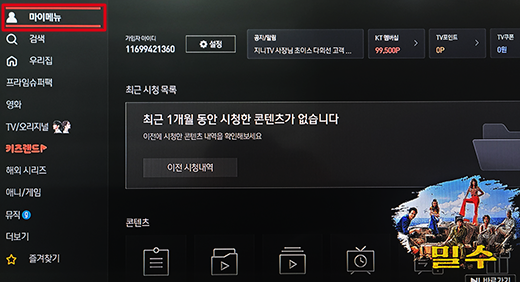
 KT Genie TV 메뉴 상단 [마이메뉴]를 선택 하세요.
1. KT Genie TV 메뉴 상단 [마이메뉴]를 선택 하세요.
KT Genie TV 메뉴 상단 [마이메뉴]를 선택 하세요.
1. KT Genie TV 메뉴 상단 [마이메뉴]를 선택 하세요.
-
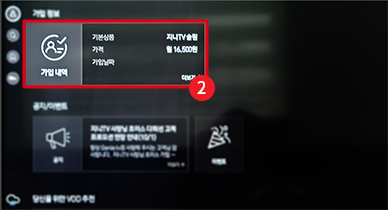
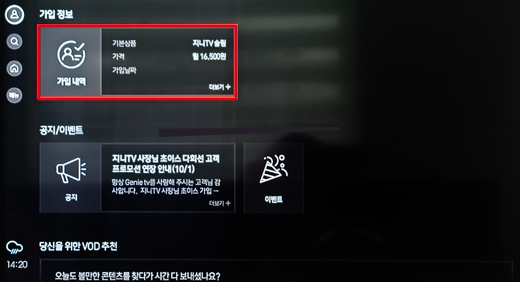
 [가입내역]을 선택하세요.
2. [가입내역]을 선택하세요.
[가입내역]을 선택하세요.
2. [가입내역]을 선택하세요.
-
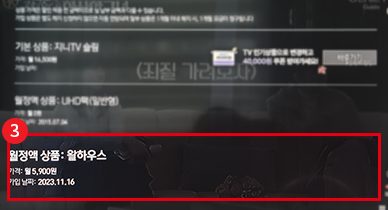
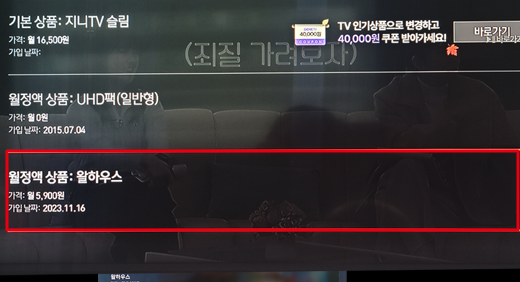
 [왈하우스]를 선택하고, 해지 버튼을
[왈하우스]를 선택하고, 해지 버튼을
누르세요. 3. [왈하우스]를 선택하고,
해지 버튼을 누르세요. -
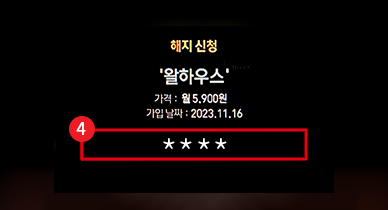
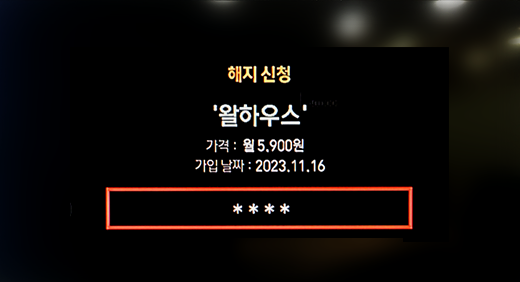
 셋탑박스 비밀번호를 누르면 해지 됩니다.
4. 셋탑박스 비밀번호를 누르면 해지 됩니다.
셋탑박스 비밀번호를 누르면 해지 됩니다.
4. 셋탑박스 비밀번호를 누르면 해지 됩니다.
KT 홈페이지에서 해지하기
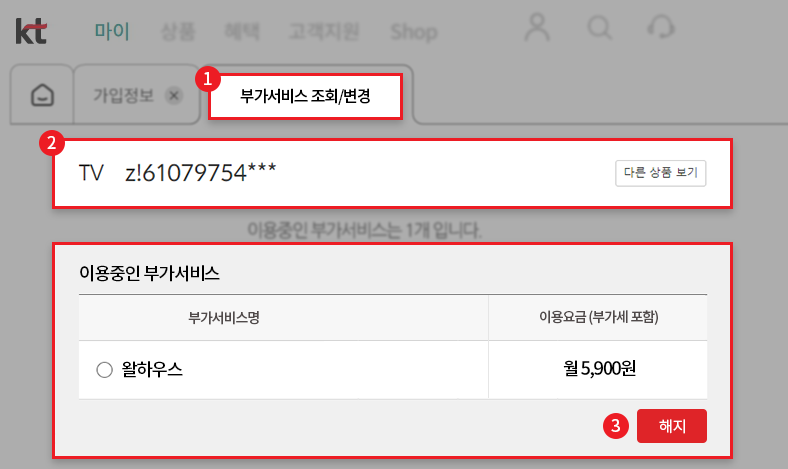
-
 KT홈페이지_ 마이에서 부가서비스 조회/변경을 선택하세요
KT홈페이지_ 마이에서 부가서비스 조회/변경을 선택하세요
-
 TV를 선택하세요 (TV가 보이지 않을 경우 우측 [다른상품보기]를 누르시면 변경하실 수 있습니다.)
TV를 선택하세요 (TV가 보이지 않을 경우 우측 [다른상품보기]를 누르시면 변경하실 수 있습니다.)
-
 왈하우스를 선택하신 뒤 [해지] 버튼을 눌러 주세요
왈하우스를 선택하신 뒤 [해지] 버튼을 눌러 주세요
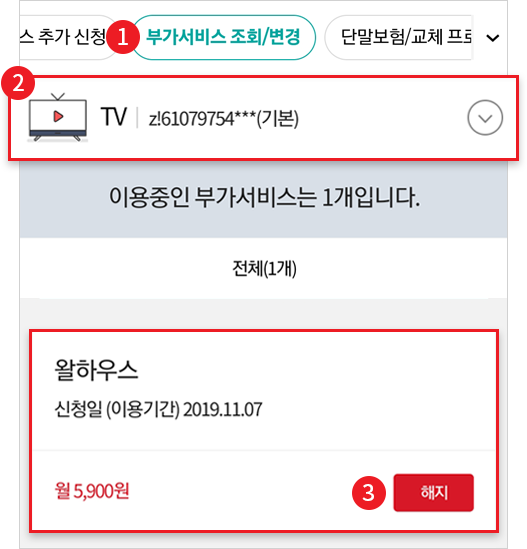
-
 KT홈페이지_ 마이에서
KT홈페이지_ 마이에서
부가서비스 조회/변경을 선택하세요 -
 TV를 선택하세요
TV를 선택하세요
(TV가 보이지 않을 경우 우측 화살표를 누르시면 변경하실 수 있습니다.) -
 왈하우스를 선택하신 뒤 [해지] 버튼을
왈하우스를 선택하신 뒤 [해지] 버튼을
눌러 주세요